RecyclerView
1)RecyclerView的基本用法
2)横向滚动和瀑布流滚动
3)注册点击事件
3.6 强大的滚动控件 RecyclerView
ListView缺点:
1.不使用技巧优化,ListView效率很差。
2.扩展性能不够好,只能实现数据纵向滚动。
3.6.1 RecyclerView的基本用法
1.RecylerView定义在了support库当中。
首先需要在build.gradle中添加相应的依赖库,在dependencies闭包中添加内容。
compile 'com.android.support:appcompat-v7:24.2.1'
compile 'com.android.support:recyclerview-v7:24.2.1'
testCompile 'junit:junit:4.12'
2.修改main_layout.xml中的代码
在布局中加入RecylerView。由于RecyclerView并不是内置在系统SDK中的,所以需要把完整的路径写出来。
<LinearLayout xmlns:android="http://schemas.android.com/apk/res/android" android:layout_width="match_parent" android:layout_height="match_parent"> <android.support.v7.widget.RecyclerView android:id="@+id/recycler_view" android:layout_width="match_parent" android:layout_height="match_parent" /> </LinearLayout>
3.创建Hero类和hero_item.xml(同ListView)
public class Hero { private String name; private int imageId; public Hero(String name, int imageId){ this.name = name; this.imageId = imageId; } public String getName() { return name; } public int getImageId() { return imageId; } }
<LinearLayout xmlns:android="http://schemas.android.com/apk/res/android" android:orientation="vertical" android:layout_width="match_parent" android:layout_height="match_parent"> <ImageView android:id="@+id/hero_image" android:layout_width="wrap_content" android:layout_height="wrap_content" /> <TextView android:id="@+id/hero_name" android:layout_width="wrap_content" android:layout_height="wrap_content" android:layout_gravity="center_vertical" android:layout_marginLeft="10dp"/> </LinearLayout>
4.新建HeroAdapter类,让这个适配器继承自RecyclerView.Adapter,并将泛型指定为HeroAdapter.ViewHolder,ViewHolder是在HeroAdapter中定义的一个内部类。
public class HeroAdapter extends RecyclerView.Adapter<HeroAdapter.ViewHolder>{ private List<Hero> mHeroList; static class ViewHolder extends RecyclerView.ViewHolder{ ImageView heroImage; TextView heroName; public ViewHolder(View view){ super(view); heroImage = (ImageView)view.findViewById(R.id.hero_image); heroName = (TextView)view.findViewById(R.id.hero_name); } } public HeroAdapter(List<Hero> heroList){ mHeroList = heroList; } @Override public ViewHolder onCreateViewHolder(ViewGroup parent, int viewType) { View view = LayoutInflater.from(parent.getContext()).inflate(R.layout.hero_item, parent, false); ViewHolder holder = new ViewHolder(view); return holder; } @Override public void onBindViewHolder(ViewHolder holder, int position) { Hero hero = mHeroList.get(position); holder.heroImage.setImageResource(hero.getImageId()); holder.heroName.setText(hero.getName()); } @Override public int getItemCount() { return mHeroList.size(); } }
首先定义一个内部类ViewHolder,ViewHolder要继承自RecylcerView.ViewHolder。ViewHolder的构造函数中传入的View参数,通常为RecylclerView子项的最外层布局。可以通过findVIewById()方法来获取到布局中的ImageView和TextView的实例。
HeroAdapter中的构造函数,将要展示的数据源传进来,并赋值给一个全局变量mHeroList,后续操作都在该数据源的基础上进行。
由于HeroAdapter继承了RecyclerView.Adapter,那么就必须重写onCreatViewHolder(),onBindViewHolder()和getItemCount()三个方法。
onCreatViewHolder()方法用于创建ViewHolder实例,在这个方法中将hero_item布局传进来,然后创建一个VIewHolder实例,将加载出来的布局传入到构造函数中,最后将ViewHolder实例返回。
@Override public ViewHolder onCreateViewHolder(ViewGroup parent, int viewType) { View view = LayoutInflater.from(parent.getContext()).inflate(R.layout.hero_item, parent, false); ViewHolder holder = new ViewHolder(view); return holder; }
onBindViewHolder()方法是用于对RecyclerView子项的数据进行赋值,会在每个子项被滚动到屏幕内的时候执行,通过position参数得到当前项的Hero实例,然后再将数据置入ViewHolder的ImageView和TextView。
@Override public void onBindViewHolder(ViewHolder holder, int position) { Hero hero = mHeroList.get(position); holder.heroImage.setImageResource(hero.getImageId()); holder.heroName.setText(hero.getName()); }
getItemCount()方法用于告诉RecycleView一共有多少子项,直接返回数据源的长度。
@Override public int getItemCount() { return mHeroList.size(); }
5.修改MainActivity中的代码
public class MainActivity extends AppCompatActivity { private List<Hero> heroList = new ArrayList<Hero>(); @Override protected void onCreate(Bundle savedInstanceState) { super.onCreate(savedInstanceState); setContentView(R.layout.main_layout); initHeros(); RecyclerView recyclerView = (RecyclerView) findViewById(R.id.recycler_view); LinearLayoutManager layoutManager = new LinearLayoutManager(this); recyclerView.setLayoutManager(layoutManager); HeroAdapter adapter = new HeroAdapter(heroList); recyclerView.setAdapter(adapter); } private void initHeros(){ for(int i = 0 ; i < 2 ; i ++){ Hero gareen = new Hero("gareen", R.drawable.gareen); heroList.add(gareen); Hero annie = new Hero("annie", R.drawable.annie); heroList.add(annie); Hero shana = new Hero("shana", R.drawable.shana); heroList.add(shana); Hero teemo = new Hero("teemo", R.drawable.teemo); heroList.add(teemo); } } }
用同样的initHeros()方法,初始化所有英雄数据。
在onCreat()方法中先获取到RecyclerView的实例,然后创建一个LinearLayoutManager对象,并设置到RecyclerView当中。LayoutManager用于指定RecyclerView的布局方式,这里使用LinearLayoutManager为线性布局。然后创建HeroAdapter的实例,并将英雄数据传入HeroAdapter的构造函数中,最后调用RecycleView的setAdapter()方法来完成适配器设置,完成RecyclerView和数据之间的关联。
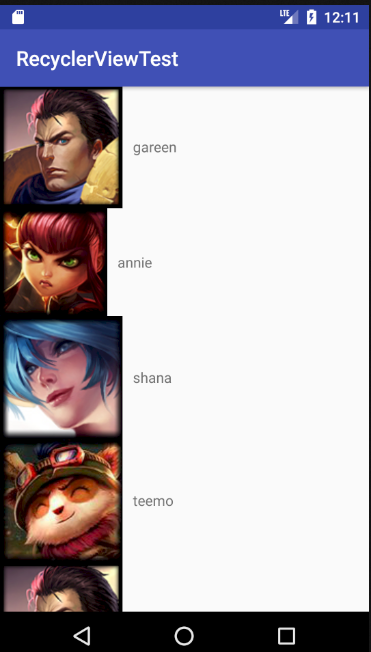
3.6.2 实现横向滚动和瀑布流滚动
1.横向滚动
a.首先对hero_item的布局进行修改,目前布局里的元素水平放置的,即为horizontal,把元素改为垂直放置,宽度设为100dp
ImageView和TextView都设置为在布局中水平居中,并使用layout_marginTop让文字和图片之间保持一定距离
<LinearLayout xmlns:android="http://schemas.android.com/apk/res/android" android:orientation="vertical" android:layout_width="100dp" android:layout_height="wrap_content"> <ImageView android:id="@+id/hero_image" android:layout_width="wrap_content" android:layout_height="wrap_content" android:layout_gravity="center_horizontal" /> <TextView android:id="@+id/hero_name" android:layout_width="wrap_content" android:layout_height="wrap_content" android:layout_gravity="center_horizontal" android:layout_marginLeft="10dp"/> </LinearLayout>
b.修改MainActivity中的代码
@Override protected void onCreate(Bundle savedInstanceState) { super.onCreate(savedInstanceState); setContentView(R.layout.main_layout); initHeros(); RecyclerView recyclerView = (RecyclerView) f indViewById(R.id.recycler_view); LinearLayoutManager layoutManager = new LinearLayoutManager(this); layoutManager.setOrientation(LinearLayoutManager.HORIZONTAL); recyclerView.setLayoutManager(layoutManager); HeroAdapter adapter = new HeroAdapter(heroList); recyclerView.setAdapter(adapter); }
加一句
layoutManager.setOrientation(LinearLayoutManager.HORIZONTAL);
调用LinearLayoutManager的setOri()方法来设置布局的排列方向,默认为纵向,传入LinearLayoutManger.HORIZEONTAL表示让布局横向排列。
运行程序:

原因:ListView的布局排列是由自身去管理的,而RecylerView则由LayoutManager管理,LayoutManager中制定了一套可扩展的布局排列接口,子类只要按照接口的规范来实现,就能定制出各种不同的排列方式的布局。
2.瀑布流布局
a.修改hero_item.xml中的布局,宽度由列数自动匹配而不是一个固定值,用layout_margin来让子项之间互留一点间距,TextView的对齐属性改为了左对齐,因为待会会将文字的长度边长,居中显示很奇怪
<LinearLayout xmlns:android="http://schemas.android.com/apk/res/android" android:orientation="vertical" android:layout_width="match_parent" android:layout_height="wrap_content" android:layout_margin="5dp"> <ImageView android:id="@+id/hero_image" android:layout_width="wrap_content" android:layout_height="wrap_content" android:layout_gravity="center_horizontal" /> <TextView android:id="@+id/hero_name" android:layout_width="wrap_content" android:layout_height="wrap_content" android:layout_gravity="left" android:layout_marginLeft="10dp"/> </LinearLayout>
b.修改MainActivit.java中的代码
在onCreat()方法中创建了一个StaggeredGridLayoutManager的实例,构造函数接受两个参数,第一个参数用于指定布局的列数,第二个参数用于制定布局的排列方向,传入StaggeredGridLayoutManager.VERTICAL表示会让布局纵向排列。
在getRandomLengthName()方法中得到每个英雄名字都长短不一,显示出来的效果更明显
public class MainActivity extends AppCompatActivity { private List<Hero> heroList = new ArrayList<Hero>(); @Override protected void onCreate(Bundle savedInstanceState) { super.onCreate(savedInstanceState); setContentView(R.layout.main_layout); initHeros(); RecyclerView recyclerView = (RecyclerView) findViewById(R.id.recycler_view); StaggeredGridLayoutManager layoutManager = new StaggeredGridLayoutManager(3,StaggeredGridLayoutManager.VERTICAL); recyclerView.setLayoutManager(layoutManager); HeroAdapter adapter = new HeroAdapter(heroList); recyclerView.setAdapter(adapter); } private void initHeros(){ for(int i = 0 ; i < 3 ; i ++){ Hero gareen = new Hero(getRandomLengthName("gareen"), R.drawable.gareen); heroList.add(gareen); Hero annie = new Hero(getRandomLengthName("annie"), R.drawable.annie); heroList.add(annie); Hero shana = new Hero(getRandomLengthName("shana"), R.drawable.shana); heroList.add(shana); Hero teemo = new Hero(getRandomLengthName("teemo"), R.drawable.teemo); heroList.add(teemo); } } private String getRandomLengthName(String name){ Random random = new Random(); int length = random.nextInt(20) + 1 ; StringBuilder res = new StringBuilder(); for(int i = 0 ; i < length ; i ++){ res.append(name); } return res.toString(); } }
运行程序
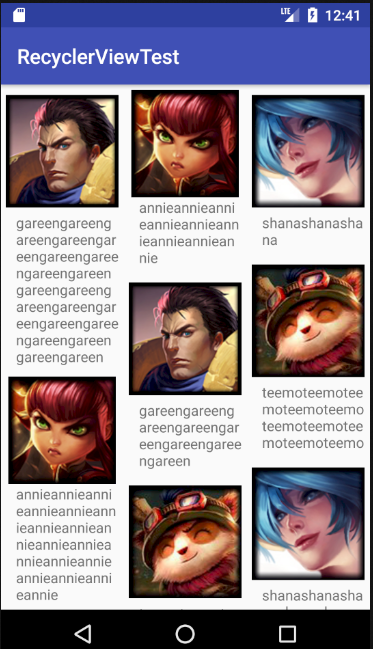
3.6.3 RecycleView的点击事件
ListView中的setOnClickListener()方法注册的是子项的点击事件,如果是点击子项里的按钮,则实现起来很麻烦。
RecyclerView摒弃了子项点击事件的监听器,所有监听事件都由具体的View来注册。
在RecyclerView中注册点击事件,修改MainActivity中的代码
public class HeroAdapter extends RecyclerView.Adapter<HeroAdapter.ViewHolder>{ private List<Hero> mHeroList; static class ViewHolder extends RecyclerView.ViewHolder{ View heroView; ImageView heroImage; TextView heroName; public ViewHolder(View view){ super(view); heroView = view; heroImage = (ImageView)view.findViewById(R.id.hero_image); heroName = (TextView)view.findViewById(R.id.hero_name); } } public HeroAdapter(List<Hero> heroList){ mHeroList = heroList; } @Override public ViewHolder onCreateViewHolder(ViewGroup parent, int viewType) { View view = LayoutInflater.from(parent.getContext()).inflate(R.layout.hero_item, parent, false); final ViewHolder holder = new ViewHolder(view); holder.heroView.setOnClickListener(new View.OnClickListener(){ @Override public void onClick(View v) { int position = holder.getAdapterPosition(); Hero hero = mHeroList.get(position); Toast.makeText(v.getContext() , "You clicked view " + hero.getName(), Toast.LENGTH_SHORT ).show(); } }); holder.heroImage.setOnClickListener(new View.OnClickListener(){ @Override public void onClick(View v) { int position = holder.getAdapterPosition(); Hero hero = mHeroList.get(position); Toast.makeText(v.getContext() , "You clicked image " + hero.getName(), Toast.LENGTH_SHORT).show(); } }); return holder; } @Override public void onBindViewHolder(ViewHolder holder, int position) { Hero hero = mHeroList.get(position); holder.heroImage.setImageResource(hero.getImageId()); holder.heroName.setText(hero.getName()); } @Override public int getItemCount() { return mHeroList.size(); } }
在ViewHolder中添加了heroView变量用来保存子项最外层布局的实例,然后在onCreatViewHolder()方法中注册事件。
运行程序:
点击图片部分:
显示点击了图片
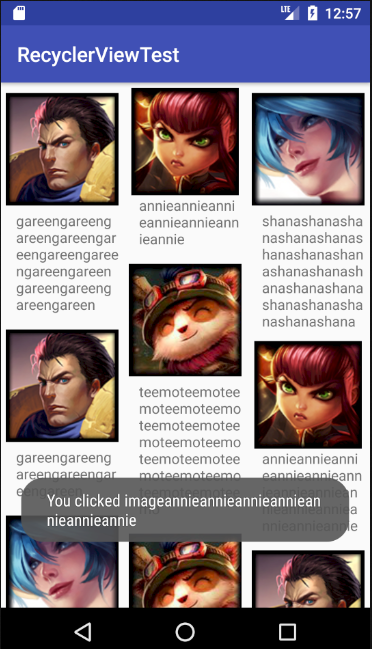
点击图片下的TextView部分:由于TextView并没有注册时间,所以该事件会被子项最外层布局捕捉到。

最后一点小小的总结:
1.线性布局中orientation属性默认为horizontal(水平方向)
2.android:gravity用于指定文字在控件中的对齐方式,android:layout_gravity用于指定控件在布局中的对齐方式。
3.将控件宽度指定为0dp,用android:layout_weight来决定控件在屏幕的比例宽度
<EditText android:id="@+id/input_message" android:layout_width="0dp" android:layout_height="wrap_content" android:layout_weight="1" /> <Button android:id="@+id/button" android:layout_width="0dp" android:layout_height="wrap_content" android:layout_weight="1" android:text="Button"/>
表示EditText和Button以1:1的比例平分屏幕,以此类推。
4.动态加载布局的LayoutInflater方法,LayoutInflater的from()方法可以构建出一个LayouInflater对象,然后调用inflate()方法就可以加载一个布局文件。
inflate()方法接受两个参数,第一个参数要加载的布局文件的id,第二个参数是给加载好的布局再添加一个父布局。
接收三个参数,第三个为boolean型,false表示只让在父布局中声明的layout属性生效,但不会为View添加父布局。
ListView中的标准写法为:
View view = LayoutInflater.from(getContext()).inflate(resourceId, parent, false);